# 介绍
基于 Vue.js 2.x 和 ant-design-vue 组件库且风格统一的用于快速构建中后台系统的前端脚手架。在线效果预览 (opens new window)
# 兼容性
| Chrome | Firefox | Safari | Edge | IE11 |
|---|---|---|---|---|
| √ | √ | √ | √ | √ |
# 功能列表
| 模块 | 功能介绍 | 进度 |
|---|---|---|
| 动态路由 | 后端返回菜单结构前端渲染,支持一键切换到静态路由 | √ |
| 静态路由 | 前端写死的静态路由,支持一键切换到动态路由 | √ |
| 菜单 | 支持展开收起、黑白色主题切换、支持左边和顶部两种布局,应对业务的多种风格需要 | √ |
| 布局 | 内置了不同的布局,新增布局可应对大部分场景 | √ |
| 权限控制 | 支持控制菜单显隐、按钮显隐,前端对数据结构有一定要求,可约定小改,权限控制如鱼得水 | √ |
| 通用页面 | 内置了 403、404、500 页面,让系统更人性化 | √ |
| 错误捕获 | 可一键开启和关闭错误日志,错误排查和定位可视化管理 | √ |
| 请求 | 基于 axios,支持文件上传、下载、自动检测 header、自定识别 mockUrl 与 url、支持多域名单域名,覆盖了绝大部分作为一个请求的使用场景 | √ |
| 工具库 | 内置了变量类型判断、uuid 生成、常用手机号、身份证、密码校验等其他常用函数,全局可调用,方便快捷 | √ |
| 自定义扩展 | 包含对 Vue.prototype 的扩展、自定义指令、组件库等,全局添加指令和功能更加统一 | √ |
| 打包 | 支持私有云打包(内网环境)和非私有云打包,一键开启和关闭,无需关注繁杂的 webpack 配置 | √ |
| mock 服务 | 内置了 mocker-api 和 mockjs2,应对不同的使用场景,且做了兼容,只需要一种 mock 写法即可,不再因为迟迟没提供接口而等待 | √ |
| eslint | 内置了比较严格和完整的 eslint 规则,保证了代码规范,协同开发更高效 | √ |
| store | 内置了 store,可直接获取到用户信息、全局配置等,拿来即用 | √ |
| 用户中心 | 内置了登录、注册、找回密码页面,简单的对接后端接口即可完成账号体系的构建 | √ |
| 多环境 | 内置了预览环境、演示环境、测试环境、正式环境打包配置,可满足多环境打包部署要求 | √ |
| 模板库 | 提供了一套模板库来极速创建页面,开发效率显著提升 | √ |
| 单元测试 | 集成完整的测试用例,让脚手架更健壮 | feature |
# 项目结构
.
├── README.md # 搞事之前请先读我
├── babel.config.js
├── config # 项目配置
│ ├── config.js # 提供给 vue.config.js 使用的自定义配置,抽离了相对独立部分
│ ├── project.config.js # 提供给 Node.js 部署包的配置项
│ └── theme.plugin.js # 主题配置,自定义主题配置的时候会用到
├── jsconfig.json
├── mock # mock 数据服务
│ ├── index.js
│ ├── modules # 所有的 mock 数据定义在这里
│ └── utils.js # 内置处理 mock 数据的工具函数
├── package.json
├── public
│ ├── favicon.ico
│ └── index.html
├── server # Node.js 部署包中间件
│ └── index.js
├── src # 源码目录
│ ├── api # 请求
│ ├── app.less # 公共样式
│ ├── app.vue # 根组件
│ ├── assets # 静态资源
│ ├── components # 组件
│ ├── extends # 扩展,包含对 Vue.prototype 的扩展、自定义指令、组件库等
│ ├── layouts # 布局
│ ├── main.js # 入口文件
│ ├── router # 路由配置
│ ├── store # store 配置
│ ├── utils # 工具库
│ └── views # 页面
├── tests # 单元测试
│ └── unit
├── .env # 通用的环境变量配置
├── .env.development # 开发环境变量配置
├── .env.production # 正式环境变量配置
├── vue.config.js # vue-cli 提供的配置文件
└── yarn.lock
# 常用命令
推荐使用 yarn 来管理依赖。
# 安装
yarn install
# 启动开发服务
yarn run dev
# 生产环境打包
yarn run build
# 测试环境打包
yarn run build:test
# 项目配置
# 环境变量
脚手架约定了一份环境变量配置,用来实现对各个功能的切换和支持,各个变量的作用如下:
# BASE_URL
路由地址前缀,vue-cli 提供的环境变量,一般不需要改,效果同 vue.config.js 中的 publicPath,若有对 publicPath 的修改需求都强烈建议来修改 BASE_URL 变量。
# VUE_APP_ROUTER_BASE_URL
路由地址前缀,用于 Vue Router 的 base 配置,同时也用于 location.href 等强刷页面跳转时的路径拼接。
# VUE_APP_API_PREFIX
请求接口的 url 前缀,跟随后端开发提供的来改,若不需要前缀,可设置为「/」。
# VUE_APP_LS_PREFIX
脚手架内置了 vue-ls 这个库来操作 storage,此变量是 namespace 字段配置。
# VUE_APP_PRIVATE
是否属于私有云部署,就是是否部署到内网,如果项目本身使用到的组件很少,也可以设置为 true,以此来减少没有必要的 cdn 资源加载,如果使用了自定义主题功能,一定要设置成 true,否则自定义主题打包后不生效。
# VUE_APP_USE_MOCKER
内置 mocker-api(可以看到网络请求)和 mockjs2(看不到网络请求)两个 mock 服务,设置为 true 标识使用 mocker-api,设置成 false 使用 mockjs2。
# VUE_APP_BUILD_ENV
打包环境,部署到不同生产环境的区分。默认是 production,即生产环境,已在 package.json 中内置了预览环境、测试环境、演示环境和生产环境的配置,可根据业务自行添加更多的环境配置。
# VUE_APP_THEME_COLOR
主题色,默认是跟随 ant-design-vue 的主题色 #1890ff,自定义主题色时,主色值只需要修改这一个地方即可,然后在 config/config.s 下的 modifyVars 字段中配置自定义的主题色变量。跟自定义主题色相关的改动,一般也只需要改动这两个地方即可。
# VUE_APP_BUILD_REPORT
是否开启打包分析,当发现打包后的 dist 资源文件很大时,设置为 true,每次打包完毕后会自动打开本次打包的可视化分析页面。
提示
除了上面的环境变量,脚手架基于 vue-cli 提供的 vue.config.js 配置能力,封装了对打包优化、主题配置和接口代理配置功能。
# 打包优化
将 VUE_APP_PRIVATE 设置为 false,打包时就会自动忽略常用的第三方库而使用 cdn 加载,减少了打包后的资源大小,提高了打包速度。
将 VUE_APP_PRIVATE 设置为 true,会将所有资源都打包到 dist,同时对第三方库进行了简单的分割以减小单个文件的大小。
# 主题配置
在 config/theme.config.js 中封装了自定义主题色功能的支持,配合 VUE_APP_THEME_COLOR 变量使用。
# 接口代理配置
在 config/theme.config.js 的 proxy 字段中配置接口请求地址。
{
// 系统默认的前缀配置
[apiPrefix]: {
target: 'http://127.0.0.1:7001',
ws: false,
changeOrigin: true
},
// 用户中心接口前缀配置
'^/account': {
target: 'http://account.example.com',
ws: false,
changeOrigin: true,
pathRewrite: {
'^/account': ''
}
}
}
# 定制
项目启动后,在右边会始终有一个「定制」按钮,展开后的完整配置项如下:
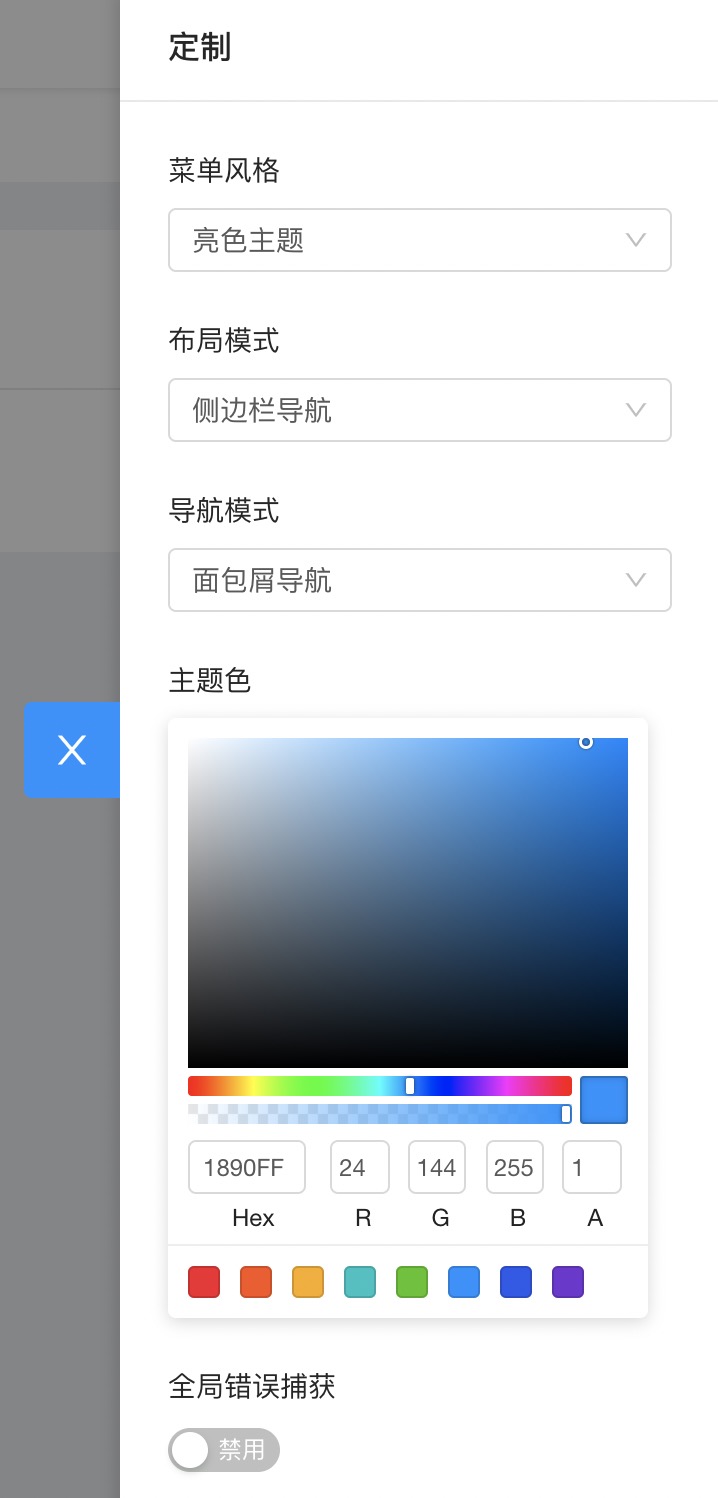
在这里可以设置菜单风格、主题色、导航模式快速预览效果,确定好最终的配置后,可在 src/store/modules/app.js 中同步修改,以下是支持的完整配置项:
{
/**
* logo 的图片地址,默认是 @/assets/logo.svg
*/
logo,
/**
* logo 旁边的 slogan
*/
slogan: '中后台前端脚手架',
/**
* 菜单主题,默认为深色主题
* dark:深色主题
* light:亮色主题
*/
menuTheme: Vue.ls.get(types.MENU_THEME, 'light'),
/**
* 菜单模式
* vertical:垂直,菜单是弹出形式
* inline:内嵌菜单
* horizontal:水平,顶部导航菜单
*/
menuMode: 'inline',
/**
* 布局模式
* side:左右布局,导航菜单在左边
* top:上下布局,导航菜单在顶部
*/
layout: Vue.ls.get(types.LAYOUT, 'side'),
/**
* 默认的主题色,跟随 ant-design-vue 库
*/
themeColor: Vue.ls.get(types.THEME_COLOR, process.env.VUE_APP_THEME_COLOR),
/**
* 路由模式
* static:静态。如果是静态模式,路由的增删改在 src/router/route-static.js 中完成
* dynamic:动态。如果是动态模式,路由的增删改在 src/router/route-dynamic.js 中完成,每次
* 在 routeComponents 中新增一个路由页面之后,再去更新后端的路由菜单
*/
routeMode: 'dynamic',
/**
* 菜单的展开收起状态
*/
menuCollapsed: Vue.ls.get(types.MENU_COLLAPSED, false),
/**
* 导航模式
* breadcrumb:面包屑导航
* tab:标签导航
*/
navMode: Vue.ls.get(types.NAV_MODE, 'breadcrumb'),
/**
* 是否需要捕获错误日志,具体实现代码请移步 src/core/extends.js 里面查看
*/
catchError: Vue.ls.get(types.CATCH_ERROR, false)
}
提示
正式环境打包上线后,这个「定制」入口会自动隐藏
# 请求
完整的请求配置项如下:
| 字段名 | 注解 |
|---|---|
| url | 请求地址,如果定义了 url 就优先使用,否则使用 mockUrl,默认不以斜杠开头,如果以斜杠开头就不会拼接 VUE_APP_API_PREFIX 变量 |
| mockUrl | mock 服务的请求地址,定义了就使用 |
| method | 请求方式,支持 get、post、put、delete 等 |
| data | 如果是 post,data 方式传递的参数是 json 类型,可以和下面的 params 字段一起使用 |
| params | 传递的参数是字符串类型的,拼接在 url 后面的,类似 /a/b?id=1&type=2 这种,如果是 get 请求,只能通过 params 传递参数 |
| headerType | 请求头类型,默认是 json,对应的 Content-Type 是 application/json,设置成 form 的时候,Content-Type 是 application/x-www-form-urlencoded; charset=UTF-8,设置成 upload,Content-Type 是 multipart/form-data,设置成 download,headers.resType 是 blob,会自动下载文件,配合 fileName 字段自定义下载文件的名称,设置成 blob,返回文件流信息 |
| fileName | 配合 headerType 等于 download 时使用,用来自定义下载文件的名称 |
| closeAutoTips | 请求失败之后默认会抛出后端给的错误,closeAutoTips 设置为 true 可以关闭掉这个行为 |
使用示例:
// 发起 post 请求,并传递 data 和 params 参数,然后关闭自动提示
export function queryTableList (data) {
return request({
// 定义了 url 就会优先使用,否则使用 mockUrl,url 不以 / 开头时,会自动拼接 VUE_APP_API_PREFIX 前缀
url: 'table/list',
mockUrl: '/mock/table/list',
method: 'post',
params,
data,
// 设置请求类型
headerType: 'json',
// 关闭自动提示
closeAutoTips: true
})
}
// 发起 get 请求
export function queryGetDemo (params) {
return request({
// 接口以 / 开头时,会自动忽略 VUE_APP_API_PREFIX 配置,这种使用场景一般会配合设置一下代理
url: '/account/table/list',
method: 'get',
params
})
}
// post 请求下载文件
export function queryDownloadDemo (data) {
return request({
url: 'file/download',
method: 'post',
// 设置为 download 进行文件下载,内部封装了文件下载动作,调用后会自动下载文件,无需再做其他处理
headerType: 'download',
// 指定下载的文件名称
fileName: '前端入门到放弃.pdf',
// 参数传递
data
})
}
// 获取文件流自定义处理
export function queryContentBlob (data) {
return request({
url: 'file/download',
method: 'post',
data,
headerType: 'blob'
})
.then(blob => {
// blob 文件流信息,可自定义处理
})
}
# 使用 mock 服务
在后端还没提供接口前,前端可自定义页面需要的假数据。在 mock/modules 新增一个 select.js 并定义一个 mock 数据:
const selectData = [
{ value: '1', label: '正常' },
{ value: '2', label: '禁用' }
]
module.exports = {
'POST /select/list': selectData
}
然后在 mock/index.js 中引入:
const select = require('./modules/select')
const data = {
...addPrefix(select)
}
然后在 src/api/select.js 中定义调用接口的方法:
// 获取下拉列表
export function querySelectData (params) {
return request({
mockUrl: '/mock/select/list',
method: 'get',
params
})
}
最后在需要使用该请求的页面导入使用即可。
在 template 中使用:
<ak-select :loadData="querySelectData" />
在 JS 中使用:
querySelectData()
.then(res => {
this.selectData = res.data || []
})
# 路由和菜单
路由分为静态和动态两种,静态就是前端写死路由配置,路由的控制完全由前端负责。而动态路由则是由后端接口返回一个菜单列表,前端根据约定规则解析并生成最终的路由。两者的切换只需要在 src/store/modules/app.js 中修改 routeMode 的值即可。
{
/**
* 路由模式
* static:静态。如果是静态模式,路由的增删改在 src/router/route-static.js 中完成
* dynamic:动态。如果是动态模式,路由的增删改在 src/router/route-dynamic.js 中完成,每次在 routeComponents 中新增一个路由页面之后,再去更新后端的路由菜单
*/
routeMode: 'dynamic'
}
路由支持的配置项如下:
| 字段名 | 注解 |
|---|---|
| path | 访问路径,不带斜杠,相对路径,最终会组装成绝对路径 |
| component | 对应的组件,静态路由这个值是一个 import 导入的一个页面对象,动态路由是 routeComponents 里面定义的 key |
| title | 当前页面的标题,在面包屑导航和菜单导航里面显示 |
| icon | 菜单前面的 Icon 图标,这个顶级菜单才会设置,目前支持的 Icon 是 antd 的 Icon 组件内的,如果想要自定义图标,需要引入自定义 Icon 组件 |
| meta | 路由的元信息,如果是静态路由,这里面包含了 title、icon、hidden、target、href 和 hideChildren 这 6 个字段 |
| hidden | 设置当前路由是否在菜单导航中显示 |
| hideChildren | 设置当前路由的子路由是否在菜单导航中显示 |
| children | 子路由 |
一份完整的静态路由看起来像这样:
[{
path: '/',
// component 始终指向一个引用的 vue 页面文件
component: LayoutBase,
redirect: '/dashboard/workplace',
children: [{
path: 'dashboard',
component: LayoutBlock,
title: '首页',
icon: 'dashboard',
children: [{
path: 'workplace',
component: () => import('@/views/dashboard/workspace.vue'),
title: '工作台'
}]
}, {
path: 'list',
component: () => import('@/views/table/list.vue'),
title: '列表',
icon: 'list'
}]
}, {
path: '/user',
component: LayoutUser,
title: '用户中心',
icon: 'user',
children: []
}]
一份相对完整的动态路由看起来像这样:
[{
id: 1,
parentId: 0,
sort: 1,
path: '/',
// component 始终指向一个字符串,这个字符串在 src/router/route-dynamic.js 文件的 routeComponents 中定义
component: 'LayoutBase',
redirect: '/dashboard/workplace',
children: [{
id: 2,
parentId: 1,
sort: 1,
path: 'dashboard',
component: 'LayoutBlock',
title: '首页',
icon: 'dashboard',
children: [{
id: 3,
parentId: 2,
sort: 1,
path: 'workplace',
component: 'workspace',
title: '工作台',
icon: null
}]
}, {
id: 4,
parentId: 1,
sort: 1,
path: 'list',
component: 'tableList',
title: '列表',
icon: 'list'
}]
}, {
id: 5,
parentId: 0,
sort: 1,
path: '/user',
component: 'LayoutUser',
title: '用户中心',
icon: 'user',
children: []
}]
实际业务中,可能还有 hidden、target、createdAt 等字段,可视情况自行添加。
# 权限
脚手架支持按钮级别的权限控制,只需要在当前登录的用户信息(src/store/modules/user.js)中返回对应的权限点即可。例如当前用户拥有列表页面的编辑、添加和删除权限,那对应的权限点配置如下:
{
permissions: ['listAdd', 'listDelete', 'listEdit']
}
在列表页面控制操作按钮的显示可以这么使用:
<a-button v-action.listAdd>添加</a-button>
<a-button v-action.listDelete>删除</a-button>
也可以使用 $auth 方法来控制:
if (this.$auth('listEdit')) {
// 进行编辑操作
}
# 样式
脚手架内置了样式库。样式库使用文档。
脚手架也将 ant-design-vue 的主题变量添加到了全局,你可以在任意的 less 中使用其中的变量,就像这样:
.ant-card {
color: @main-color !important;
}
.C-FAIL {
color: @error-color;
}
完整的 less 变量 (opens new window)
同时,脚手架为了方便扩展也自定义了一部分 less 变量,可以在 src/components/index.less 中找到。
# 使用模板库
脚手架开发了一套配套的模板库,可以方便的创建各种组件和页面,极大提高开发效率。模板库使用文档
# 发布
脚手架内置了生产环境、测试环境、演示环境和预览环境,命令都是配置好的,可直接执行对应的命令进行打包:
# 生产环境打包
yarn run build
# 测试环境打包
yarn run build:test
# 演示环境打包
yarn run build:demo
# 预览环境打包
yarn run build:preview
提示
预览环境是脚手架自带的环境,会将「定制」功能打包出来。脚手架视觉效果预览 (opens new window)
# 部署
# 部署到后端服务器
直接将打包的 dist 静态资源复制到对应后端的静态资源目录即可。例如 Java 做后端的话可以放到 src/main/resources/static 下,或者放到 src/main/webapp 下。
# 部署到 nginx 服务器
直接将打包的 dist 静态资源复制到 nginx 指定的静态资源目录即可。
# 使用 wy app 部署
wy 命令是 wy-cli 提供的命令。wy-cli 使用文档
需要先执行 yarn run build 打包出来 dist 静态资源包,然后执行 wy tar 打包成一个 Node.js 部署包。
然后将部署包上传到后端服务器,解压后在根目录执行 wy app 命令一键启动即可。
wy app 启动使用的配置文件参见 config/project.config.js。
# GitHub
脚手架 GitHub 地址 (opens new window)
# 常见问题
# 如何添加临时的动态路由?
1、先找到 src/api/user.js 里面的 getMenus 方法
2、使用 .then 修改返回值
// 获取菜单树
export function getMenus (data) {
return request({
method: 'post',
url: '',
mockUrl: '/mock/menus',
data
})
// 临时添加的部分
.then(res => {
const data = res.data || []
// 添加的路由一定都是挂在 / 下面的
const route = data.find(item => item.path === '/') || {}
route.children = route.children || []
// 添加子菜单
route.children.push({
path: 'form',
component: 'form',
title: '表单',
icon: 'form'
})
// 最后一定要将 res 返回去
return res
})
}
# 业务通用的常量数据定义在哪里?
建议定义在 src/utils/const.js 里面,例如:
export const STATUS = [{
id: 1, name: '状态一'
}, {
id: 1, name: '状态二'
}, {
id: 1, name: '状态三'
}]
提示
js 里面通过 this.$const 访问,template 里面通过 $const 访问
# 上传下载文件为什么报接口 404 的错误?
上传和下载默认使用 src/api/index.js 里面定义的接口,需要改成自己的业务接口,例如:
export default {
// 上传
upload: `${API_PREFIX}/upload.json`,
// 下载
download: `${API_PREFIX}/download.json`
}
